Како избрисати форматирање у Екцелу помоћу пречице – ТецхЦулт
Мисцелланеа / / August 30, 2023
Мицрософт Екцел је широко коришћен софтвер за унос података са великим бројем уграђених команди за обраду података. Али понекад је лако осећати се преоптерећено када покушавате да форматирате ствари. Многи корисници се збуне око различитих избора форматирања и како да их пониште. Ако нисте сигурни у исто, овај водич је овде да објасни како да обришете форматирање у Екцел-у помоћу пречица.
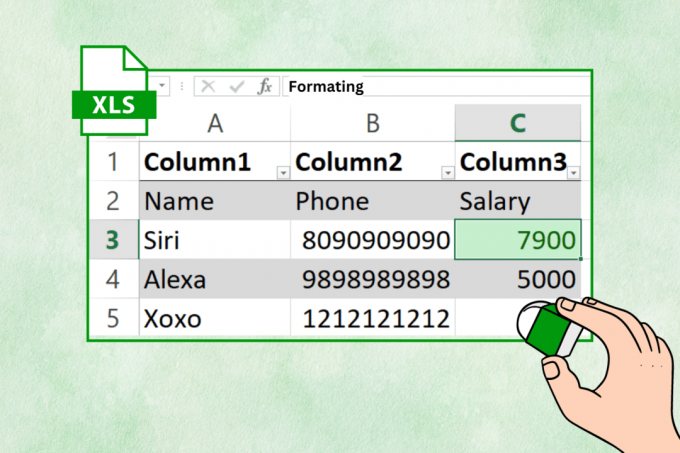
Преглед садржаја
Како избрисати форматирање у Екцелу користећи пречицу
Форматирање вам помаже да уредно уредите податке, чинећи их лакшим за разумевање. Али ако сте претерали или направили грешке, Екцел има начине да уклони форматирање. Истражите различите методе за постизање овога у наставку.
Метод 1: Преко менија
Ако желите да обришете ћелије формата у Екцелу директно преко менија, можете следити доле наведене кораке:
1. Кликните на ћелија/табела желите да обришете форматирање.
2. У Кућа Мени, кликните на Гумица за брисање оруђе.

3. Кликните на Цлеар Форматс опција.

Метод 2: Коришћење пречица на тастатури
Такође можете да користите пречице на тастатури које обезбеђује Екцел да бисте лако обрисали формат у Екцел-у. Следите доле наведене кораке:
1. Изаберите мобилни желите.
2. Кликните на Алткључ на тастатури.
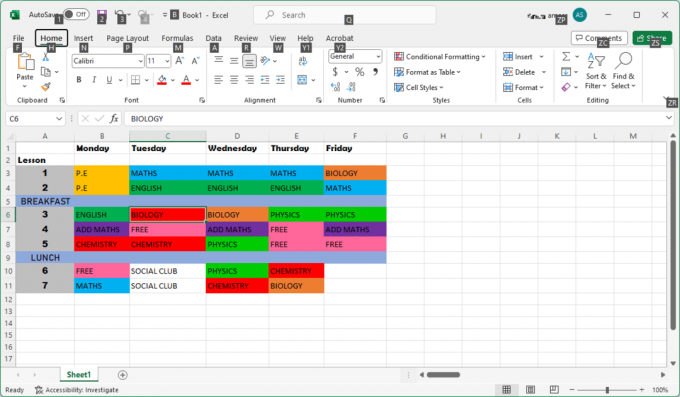
Белешка: Ово ће отворити скуп комбинација тастатуре, тако да не морате да користите миш.
3. Додирните на Хкључ да бисте изабрали КућаМени.
4. Појавиће се још један сет комбинација тастатуре са којих морате да укуцате писмоЕ.

5. Откуцајте писмоФ да обришете форматирање.
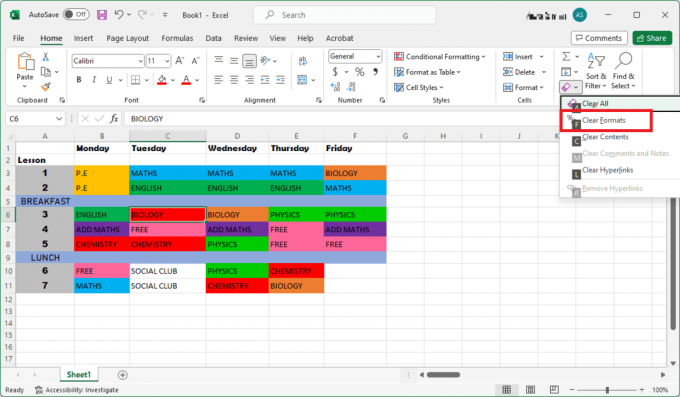
Да сумирамо све, горе коришћене команде су Алт + Х + Е + Ф.
Такође прочитајте:3 начина да заштитите ћелије у Екцел-у без заштитног листа
Како уклонити форматирање у Екцелу без брисања садржаја
Мицрософт Екцел пружа бројне начине на које такође можете изабрати форматирање без брисања целог садржаја, чиме ћете уштедети много времена и труда. Испод је листа различитих метода како то можете постићи:
Метод 1: Из одређених ћелија
Да бисте ефикасно уклонили форматирање из одређених ћелија у Екцел-у без брисања садржаја, можете следити кораке у наставку:
1. Изаберите група ћелија желите да обришете форматирање из.
2. У главном менију кликните на Гумица за брисање оруђе.
3. Додирните на Цлеар Формат опција.

Сви формати на ћелијама ће сада бити избрисани.
Метод 2: Користите пречицу на тастатури
Ако желите да уклоните одређено форматирање ћелија директно преко пречица на тастатури, ево како то можете постићи:
1. Изаберите група ћелија желите да уклоните форматирање из.
2. Кликните на Алткључ на тастатури да бисте отворили комбинације тастатуре.

3. Унесите пречицу Х + Е + Ф. Сво форматирање ћелија ће сада бити уклоњено.
Метод 3: Из целог скупа података
Такође можете да изаберете цео скуп података да бисте обрисали одређене формате пратећи кораке у наставку:
1. Изаберите све ћелије на листу кликом на Знак стрелице у горњем левом углу табеле.
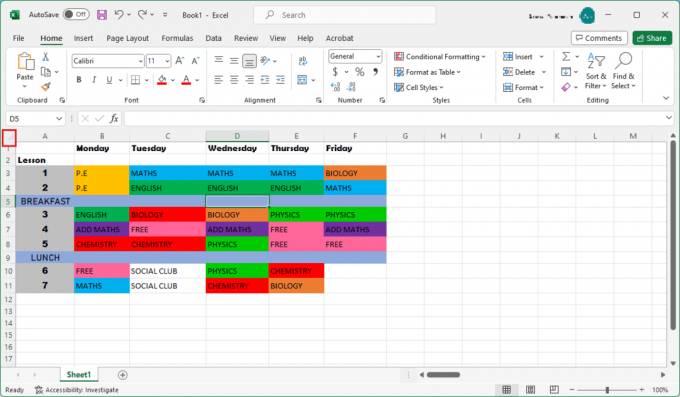
2. Кликните на Кућа, изаберите Алат за брисање, а затим кликните на Цлеар Форматс.

Када завршите, ваша цела табела неће имати форматирање.
Такође прочитајте:Како опоравити несачувану Екцел датотеку
Метод 4: Из празних ћелија
Други начин да уклоните форматирање у Екцел-у без уклањања садржаја је коришћење одређених празних ћелија. Пратите доле наведене кораке да бисте сазнали више:
1. Изаберите скуп ћелија за уклањање форматирања. Кликните на Цтрл + Г да отворите Иди на прозор.
2. Кликните на Посебна опција са прозора.
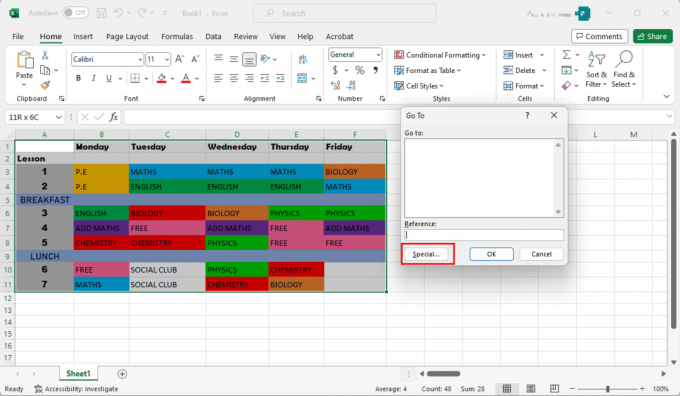
3. Изаберите Бланкс опција са листе.

Белешка: Све празне ћелије ће бити изабране.
4. Сада можете обрисати формат једноставним праћењем Корак 2 оф Метод 3.
Метод 5: Чишћење од специфичних ћелија
Ако желите да обришете ћелије формата у Екцелу директно одабиром одређених ћелија, можете пратити доле наведене кораке:
Белешка: За ову методу користићемо табелу у којој одређене ћелије имају плаву позадину. Дакле, следе кораци за уклањање форматирања из тих ћелија.
1. У Кућа мени идите на Пронађите и изаберите опција.

2. Кликните на Финд и изаберите Опције.
3. Кликните на Формат опција. Отвориће се нови прозор.

4. Иди на Попуни картицу и изаберите боју одређених ћелија. Ваша одабрана боја ће бити приказана у Оквир за преглед.

5. Кликните на Финд Алл. Листа свих ћелија са изабраном бојом ће се појавити на дну прозора.
6. Изаберите све ћелије са листе и довршите брисање формата следећим Корак 2 оф Метод 3.
Такође прочитајте:Како избрисати именоване опсеге у Екцелу
Метод 6: Условно форматирање
За условно форматирање, једноставно следите доле наведене кораке:
1. Изаберите цео скуп података кликом на стрелац у горњем левом углу раскрснице између редова и колона.
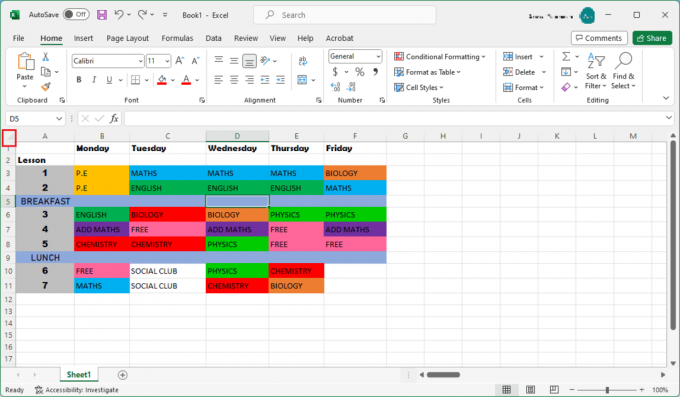
2. У Кућа картицу, кликните на Могуће форматирање опција.
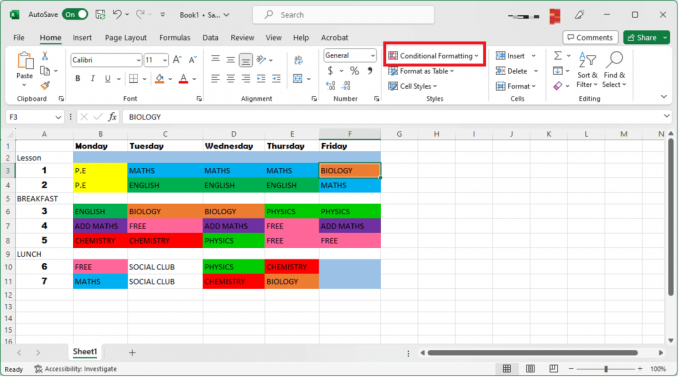
3. Изаберите Јасна правила опција.
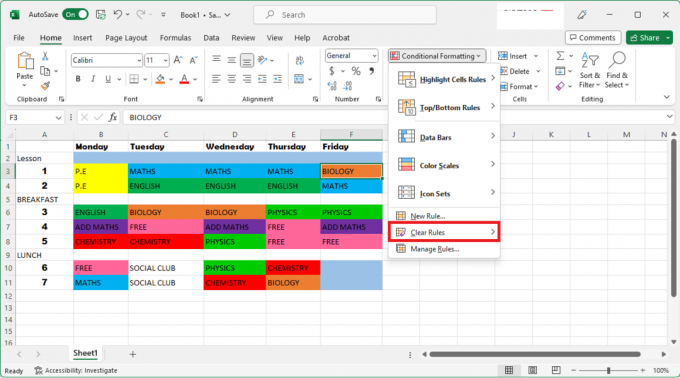
4. Кликните на Обришите правила из изабраних ћелија да бисте се ослободили условног форматирања.
Можете ли користити пречице на тастатури за брисање форматирања у Ворд-у?
Да, можете да обришете форматирање у Ворд-у помоћу тастера пречице. Пошто Ворд и Екцел потичу од Мицрософта, деле сличне пречице на тастатури. Међутим, када је у питању форматирање, Ворд има другачији скуп комбинација тастатуре за то. Пречица за јасно форматирање за Ворд је Цтрл + размакница.
Можете ли да користите исте пречице за Екцел и Гоогле табеле?
Не, не можете користити исте пречице за Екцел и Гоогле табеле. То је зато што, иако оба интерфејса деле сличне функције, њихове пречице на тастатури су потпуно различите. Можда постоје неке пречице које су исте; међутим, сваки од њих има свој јединствени скуп комбинација тастатуре који олакшавају употребу.
Иако коришћење пречица штеди време, неопходно је знати и различите методе за прилагођавање форматирања. Надамо се да вам је овај чланак помогао да научите о томе Екцел пречице за јасно форматирање. Наставите да читате наше блогове за такве корисне водиче. Слободно оставите своје предлоге и упите у одељку за коментаре испод!
Хенри је искусни технолошки писац са страшћу да сложене технолошке теме учини доступним свакодневним читаоцима. Са више од деценије искуства у технолошкој индустрији, Хенри је постао поуздан извор информација за своје читаоце.



